Чорний екран при завантаженні Windows
- Чому при включенні комп'ютера з'являється чорний екран
- Що робити, якщо при включенні комп'ютера з'являється чорний екран
- Немає сигналу для виведення зображення на монітор
- Збій в роботі Windows, пошкодження файлів
- Механічні пошкодження компонентів комп'ютера
- На робочому столі нічого не відображається при завантаженні
 Практично кожному активному користувачеві комп'ютера доводилося стикатися з проблемами при завантаженні Windows, коли після включення системного блоку видно тільки чорний екран або пропозицію вибрати варіант завантаження. Це говорить про наявність збою в роботі системи, що може бути викликано цілим рядом проблем. Добре, якщо при повторній перезавантаження помилка вирішується сама по собі, що буває досить часто, але значно неприємніше, коли система зовсім перестає завантажуватися або кожен раз при запуску повідомляє про наявність помилок. Зміст: 1. Чому при включенні комп'ютера з'являється чорний екран 2. Що робити, якщо при включенні комп'ютера з'являється чорний екран - Ні сигналу для виведення зображення на монітор - Збій в роботі Windows, пошкодження файлів - Механічні пошкодження компонентів комп'ютера 3. На робочому столі нічого не відображається при завантаженні
Практично кожному активному користувачеві комп'ютера доводилося стикатися з проблемами при завантаженні Windows, коли після включення системного блоку видно тільки чорний екран або пропозицію вибрати варіант завантаження. Це говорить про наявність збою в роботі системи, що може бути викликано цілим рядом проблем. Добре, якщо при повторній перезавантаження помилка вирішується сама по собі, що буває досить часто, але значно неприємніше, коли система зовсім перестає завантажуватися або кожен раз при запуску повідомляє про наявність помилок. Зміст: 1. Чому при включенні комп'ютера з'являється чорний екран 2. Що робити, якщо при включенні комп'ютера з'являється чорний екран - Ні сигналу для виведення зображення на монітор - Збій в роботі Windows, пошкодження файлів - Механічні пошкодження компонентів комп'ютера 3. На робочому столі нічого не відображається при завантаженні
Чому при включенні комп'ютера з'являється чорний екран
 Причин тому, що при включенні комп'ютера відображається чорний екран або повідомлення про помилку, може бути кілька, як апаратних, так і програмних. Найчастіше, така проблема виникає після аварійного вимкнення комп'ютера, тобто, шляхом припинення подачі електрики на його компоненти, наприклад, при несподіваному відключенні електроенергії в приміщенні. Подібна дія може привести, як до збоїв в програмному забезпеченні, так і до виходу з ладу компонентів комп'ютера.
Причин тому, що при включенні комп'ютера відображається чорний екран або повідомлення про помилку, може бути кілька, як апаратних, так і програмних. Найчастіше, така проблема виникає після аварійного вимкнення комп'ютера, тобто, шляхом припинення подачі електрики на його компоненти, наприклад, при несподіваному відключенні електроенергії в приміщенні. Подібна дія може привести, як до збоїв в програмному забезпеченні, так і до виходу з ладу компонентів комп'ютера.
Природно, це не єдина причина, яка призводить до подібного «поведінки» комп'ютера. Зараження вірусом, механічне відключення елементів від материнської плати, невдале оновлення Windows - ці та інші причини можуть привести до того, що при включенні комп'ютера з'являється чорний екран або інші симптоми перешкоджають його завантаженні.
Що робити, якщо при включенні комп'ютера з'являється чорний екран
Розглянемо основні несправності, які можуть привести до подібної проблеми, а також методи їх усунення.
Немає сигналу для виведення зображення на монітор
Одна з найпоширеніших проблем, яка призводить до того, що при завантаженні комп'ютера користувач бачить чорний екран. Якщо при завантаженні системного блоку ви почули характерний одноразовий звуковий сигнал , Що сповіщає про проходження всіх компонентів перевірки і відсутності помилок, насамперед слід перевірити, чи є сигнал для виведення зображення на монітор:
- Перевірте, чи підключений сам монітор до системного блоку і чи немає пошкодження на кабелі, через яке встановлено з'єднання. Якщо є можливість, підключіть системний блок до іншого монітора, щоб переконатися в справності самого дисплея;
- Переконайтеся, чи правильно стоїть відеокарта в системному блоці . Якщо вона зафіксована в роз'ємі ненадійно, є ймовірність, що у неї будуть проблеми з передачею сигналу.
У випадку з ноутбуком розглянуту несправність виявити і усунути значно складніше. Можна спробувати вивести зображення з нього на зовнішній монітор, щоб визначити факт наявності або відсутності несправності вбудованого дисплея.
Збій в роботі Windows, пошкодження файлів
Програмна проблема також може стати причиною появи чорного екрану при завантаженні комп'ютера. Спробуйте завантажити комп'ютер у безпечному режимі. Якщо системний блок самостійно після неодноразової перезавантаження не пропонує вибрати режими запуску комп'ютера, потрібно завантажувальний флешка з дистрибутивом Windows.
Через BIOS встановіть, що інформація з завантажувальної флешки запускалася раніше, ніж операційна система з жорсткого диска комп'ютера. Після цього, використовуючи інструменти установника, перейдіть в завантаження безпечного режиму.
Зверніть увагу: Якщо завантажувальної флешки немає, можна спробувати на етапі завантаження жати на клавішу F8, щоб викликати меню додаткових варіантів завантаження Windows. Але зробити це вдасться не завжди.
Варто відзначити, що можна спробувати завантажитися в декількох варіантах безпечного завантаження:
- "Безпечний режим". Це базовий варіант безпечний завантаження комп'ютера. Він передбачає, що при старті системи буде завантажений мінімальний набір служб, утиліт і додатків, які автоматично запускаються під час завантаження комп'ютера. У такому режимі не буде доступу до інтернету;
- "Безпечний режим з підтримкою мережі". На відміну від минулого варіанту, при такому завантаженні запускається необхідне ПО для роботи інтернету;
- "Безпечний режим з підтримкою командного рядка". Даний режим не передбачає повноцінного завантаження інтерфейсу Windows, пропонуючи управляти системою через командний рядок.
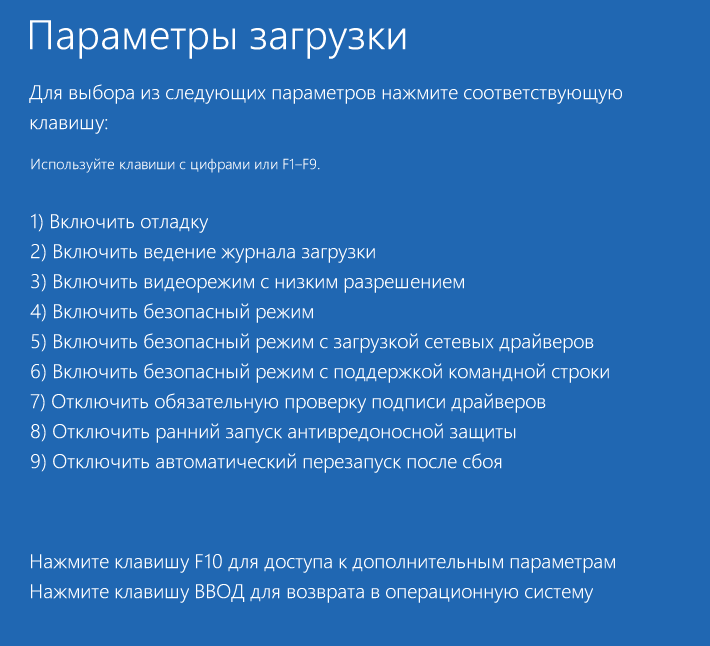
Важливо: Рекомендуємо спочатку намагатися завантажити комп'ютер в звичайному безпечному режимі або в режимі з підтримкою мережевих драйверів.
Завантаживши комп'ютер в безпечному режимі, якщо з цим не виникне проблем, можна перейти до усунення причини чорного екрану при завантаженні системи. Таких причин може бути кілька, і це як проблеми з файлами самої Windows, так і зараження комп'ютера вірусами. Виконайте наступний алгоритм дій:
- Спробуйте відкотити систему до однієї з контрольних точок відновлення , Якщо вони створювалися;
- Якщо точки відновлення не створювалися, спробуйте згадати, що насамперед за комп'ютером ви проводили останнім часом. Видаліть програми, після установки яких виникла проблема з появою чорного екрану при завантаженні. Якщо встановлювалися або оновлювалися драйвера , Видаліть або відкотити їх;
- Спробуйте провести перевірку комп'ютера за допомогою антивірусних програм ;
- виконайте відновлення реєстру .
Перераховані дії повинні допомогти виправити програмну помилку, яка призводить до появи чорного екрану при завантаженні операційної системи.
Механічні пошкодження компонентів комп'ютера
Мабуть, найнеприємніша причина, через яку на екрані при завантаженні комп'ютера виникає чорний екран. Якщо один з компонентів дає збої, потрібно визначити, який саме, що зробити досить непросто. При цьому важливо враховувати, далеко не факт, що мова йде про серйозне пошкодження одного з ключових елементів системного блоку. Рекомендуємо діяти наступним чином, щоб виявити і усунути проблему:
 Перевірте всі кабелі та проводи, як всередині системного блоку, так і зовні. Переконайтеся, що на них немає надрізів, що вони не розірвані і не притиснуті;
Перевірте всі кабелі та проводи, як всередині системного блоку, так і зовні. Переконайтеся, що на них немає надрізів, що вони не розірвані і не притиснуті; - Перевірте порти системного блоку. Вони можуть багато про що сказати. Наприклад, якщо в процесі роботи комп'ютера сталося замикання одного з USB-портів, це може стати причиною проблем із завантаженням комп'ютера. Визначити замикання USB-порту можливо по його зовнішньому вигляду (наявності нагару);
- Вивчіть на предмет вигоряння елементи материнської плати, а також підключення до неї компоненти - оперативну пам'ять, відеокарту і інші. Краще відключати їх від материнської плати і детально оглядати;
- Спробуйте почистити системний блок від пилу;
- Переконайтеся, що всі компоненти всередині системного блоку надійно зафіксовані в своїх позиціях, а якщо є між ними кабельне з'єднання, що він підключений не в натяжку;
- Якщо в комп'ютері встановлено кілька плашок з оперативної пам'яті, спробуйте все їх прибрати і запустити його в одній плашкою. Якщо це не допомогло, поміняйте модуль пам'яті і спробуйте завантажити комп'ютер з іншим. При наявності другого системного блоку, можна підключити модулі пам'яті до нього і виконати перевірку оперативної пам'яті ;
- Якщо комп'ютер давно не включався, не виключено, що могла розрядитися батарея материнської плати на ньому. Спробуйте її замінити.
Звичайно, набагато простіше встановити причину, якщо для кожного компонента системного блоку є підмінний елемент. Наприклад, можна встановити апріорі робочу відеокарту, щоб перевірити, чи не пов'язана проблема з несправністю поточного модуля відеокарти. Але, якщо такої можливості немає, постарайтеся уважно перевірити кожен компонент.
На робочому столі нічого не відображається при завантаженні
Іноді ситуація складається таким чином, що після усунення причини появи чорного екрану при завантаженні комп'ютера, у користувача не вантажаться ярлики на робочому столі і інші активні компоненти. Тобто, після запуску Windows користувач бачить тільки фонове зображення робочого столу. У такій ситуації потрібно виконати наступні дії, щоб виправити ситуацію:
- Відкрити диспетчер задач. Для цього натисніть на клавіатурі поєднання Ctrl + Shift + Esc. Перейдіть на вкладку "Програми" і виберіть "Нова задача" (даний пункт може перебувати в меню "Файл" зверху). Відкриється вікно, в якому потрібно використовувати команду regedit для запуску редактора реєстру;
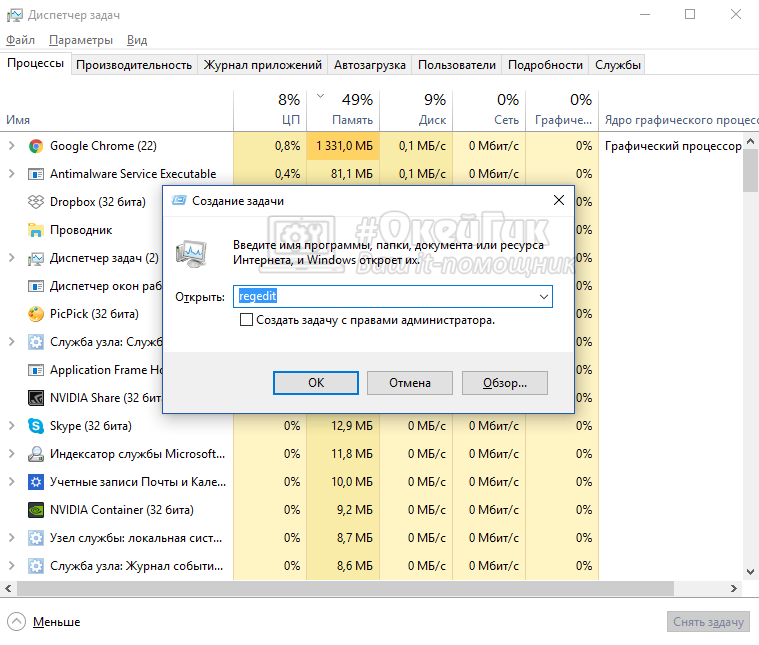
- У редакторі реєстру перейдіть по шляху: HKEY_LOCAL_MACHINE / SOFTWARE / Microsoft / WindowsNT / CurrentVersion / Winlogn
- Тут необхідно подивитися на встановлене значення параметра Shell. У нього в якості значення має значитися "explorer.exe". Якщо є будь-які інші записи в змісті (або відсутня необхідна), потрібно це виправити.

Як можна бачити, причин виникнення чорного екрану при завантаженні комп'ютера величезна кількість, і досить непросто виявити, що сталося з системним блоком в конкретному випадку. Рекомендуємо, щоб простіше було розібратися з можливими програмними проблемами, завжди робити точки відновлення системи, які можуть допомогти при необхідності.
